iPhone - Im Safari eine Seite speichern
So können Sie im Safari ein Lesezeichen hinzufügen
Hin und wieder stößt man im Internet auf interessante Webseiten, die man erst zu einem späteren Zeitpunkt genauer studieren möchte. Müsste man sich nun jedes Mal die URL selbst merken oder aufschreiben, wäre das ziemlich lästig. Sinnvoll ist es, diese direkt im Browser unter den Favoriten zu speichern, um jederzeit schnell und unkompliziert darauf zugreifen zu können. Genau dies ist auch im Safari auf dem iPhone möglich. Dort werden Seiten, die man später lesen oder generell häufiger besuchen möchte, unter den sogenannten Lesezeichen abgelegt.
Eine Seite im Safari auf dem iPhone speichern
Mit nur 3 "Klicks" kann man eine Webseite zu den Lesezeichen (Favoriten) im Safari hinzufügen. Gehen Sie zum Speichern einer solchen Verknüpfung auf dem iPhone einfach wie folgt vor:
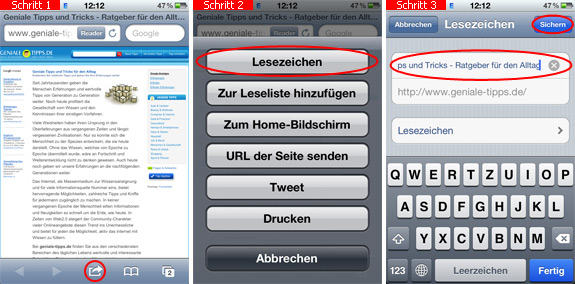
- Öffnen Sie den Safari und die entsprechende Seite, die Sie speichern möchten. Tippen Sie dann ganz unten auf das Symbol

- Gehen Sie anschließend gleich auf den ersten Button Lesezeichen.
- Im nachfolgenden Dialog können Sie dann den Titel der Seite, also den Namen des Lesezeichens umbenennen, bevor Sie alle Änderungen mit
 bestätigen. Zusätzlich haben Sie unter dem Punkt Lesezeichen noch die Möglichkeit, den Schnellzugriff der betreffenden Webseite in vorher definierte Ordner (Lesezeichenordner) zu verschieben.
bestätigen. Zusätzlich haben Sie unter dem Punkt Lesezeichen noch die Möglichkeit, den Schnellzugriff der betreffenden Webseite in vorher definierte Ordner (Lesezeichenordner) zu verschieben.
Übrigens: Die Seiten werden nur als reine Verknüpfung hinzugefügt. Sie können die gespeicherten Webseiten daher im Offline-Modus nicht besuchen. Verfügt das iPhone also zu einem späteren Zeitpunkt weder über WLAN noch über eine mobile Datenverbindung, können die abgelegten Seiten auch nicht gelesen werden.
Diesen Tipp bewerten:
 Kommentare:
Kommentare:
 1. Ingo Lochmann meint:
1. Ingo Lochmann meint:27.03.2015 08:48 Uhr
Bullshit - Habe ein gerade erstandenes iPhone und da funktioniert das Anlegen von Favoriten über Safari definitiv nicht wie beschrieben. Selbsterklärend erst recht nicht. Usability ist anscheinend auch für Apple immer noch ein Fremdwort oder gibt es unterschiedliche Safari.-Versionen, dass solltet ihr dann mal klarstellen. Jedenfalls Frust und Ärger pur.
Beliebt und gern gelesen:
 Was tun gegen Muskelkrämpfe / Wadenkrämpfe - Welche Hausmittel helfen
Was tun gegen Muskelkrämpfe / Wadenkrämpfe - Welche Hausmittel helfenSie werden von Muskelkrämpfen, z.B. Wadenkrämpfen geplagt? Hier erfahren Sie, was die Ursachen sind, was Sie selbst dagegen tun können und welche Hausmittel hilfreich sind.
 Knoblauchgeruch aus den Poren mit Sport und Sauna bekämpfen
Knoblauchgeruch aus den Poren mit Sport und Sauna bekämpfenIhre Haut riecht auch am nächsten Tag noch nach Knoblauch? Wie Sie mittels Sport und Sauna den Knoblauchgeruch aus den Hautporen schneller loswerden, verraten wir Ihnen hier.
 Ingwer - Wirkung und Anwendung
Ingwer - Wirkung und AnwendungNicht jeder Hobbykoch kennt hierzulande das scharfe Wurzelgemüse Ingwer. Doch zu Unrecht, denn Ingwer ist mehr als nur ein einfaches Gewürz.
 Shopping-Tipps für den Kauf von Vintage-Kleidung
Shopping-Tipps für den Kauf von Vintage-KleidungSie möchten ausgefallene Kleidung aus anderen Jahrzehnten tragen? Damit echte Vintage-Kleidung zum Schnäppchen und zum Hingucker wird, sollten Sie allerdings einige Dinge beachten.
 Apple: Eckige Klammern auf der Mac-Tastatur eingeben
Apple: Eckige Klammern auf der Mac-Tastatur eingebenSie suchen die eckigen Klammern auf der Tastatur Ihres Mac-Rechners? Wie Sie auf einer Apple-Tastatur eckige Klammern tippen können, erfahren Sie hier.






